
Win11 のフォーカス画像が自動的に更新されない場合はどうすればよいですか?実際、その方法は非常に簡単で、[個人設定] でロック画面インターフェイス (ロック画面の画像、アプリケーション、アニメーション) を直接見つけて、画像を選択して次のコードを入力します。 Win11のフォーカスされた写真が自動更新されない問題について詳しくお話しましょう!
Win11 フォーカスされた画像が自動的に更新されない問題の分析
方法 1:
1. デスクトップの空白部分を [右クリック] し、開いたメニュー項目で [個人設定] を選択します。
右側の[ロック画面(ロック画面の画像、アプリ、アニメーション)]をクリックします。
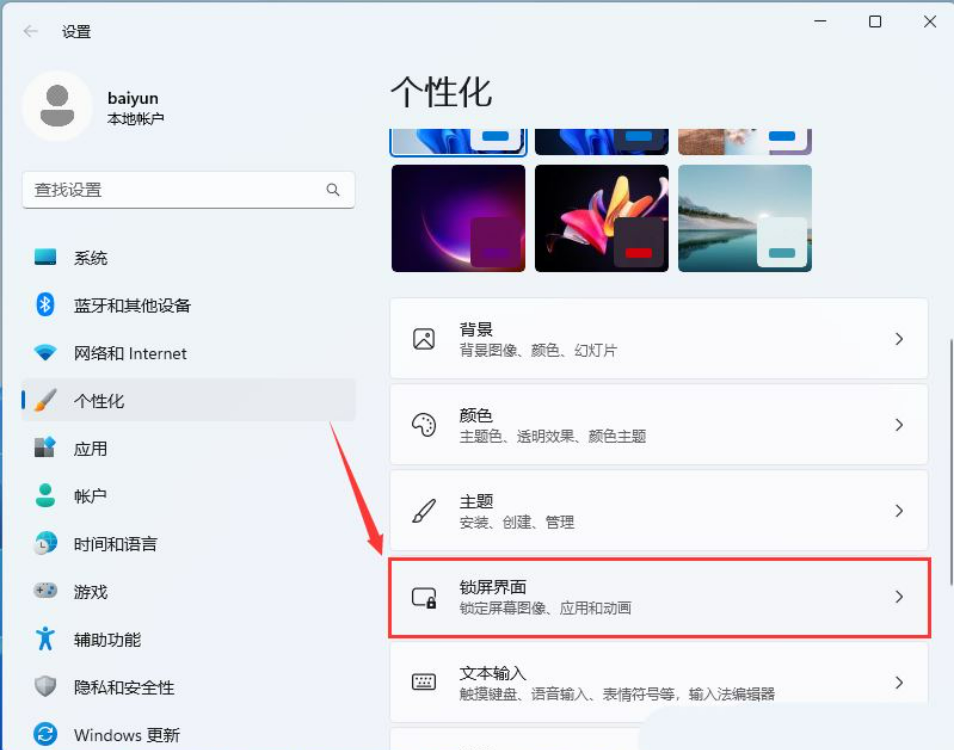
[画像] を選択して、ロック画面インターフェイスをカスタマイズします。
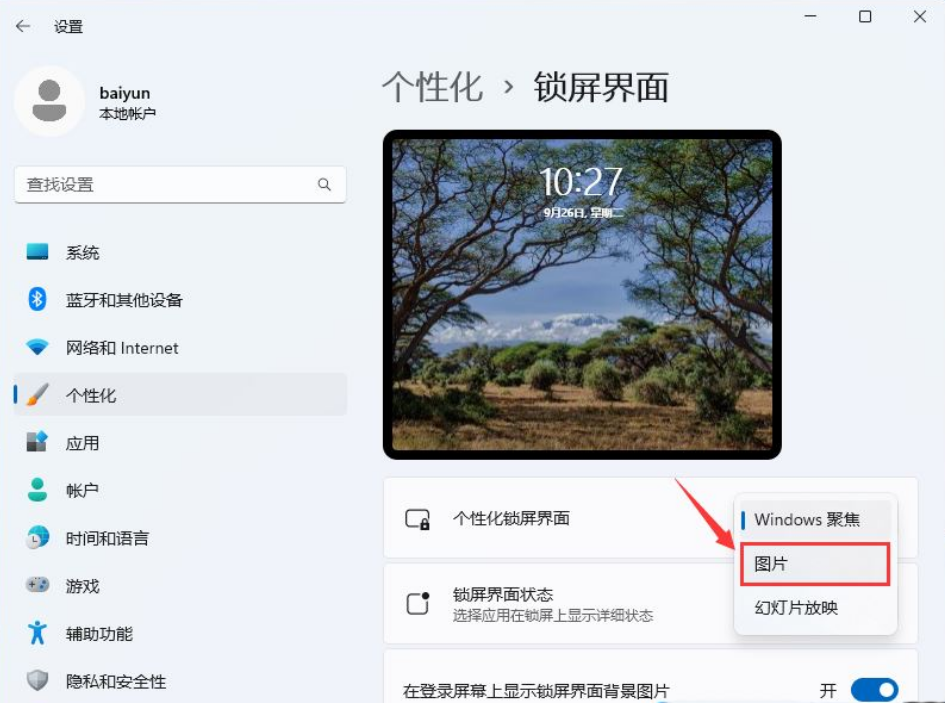
2. [Win + R] キーの組み合わせを押して「ファイル名を指定して実行」を開き、次のパスを入力します:
%USERPROFILE%/AppDataLocalPackagesMicrosoft.Windows.ContentdeliveryManager_cw5n1h2txyewyLocalStateAssets
その後、[OK]をクリックします。
3. このフォルダーに入ったら、そのフォルダー内のすべてのファイルを削除します。
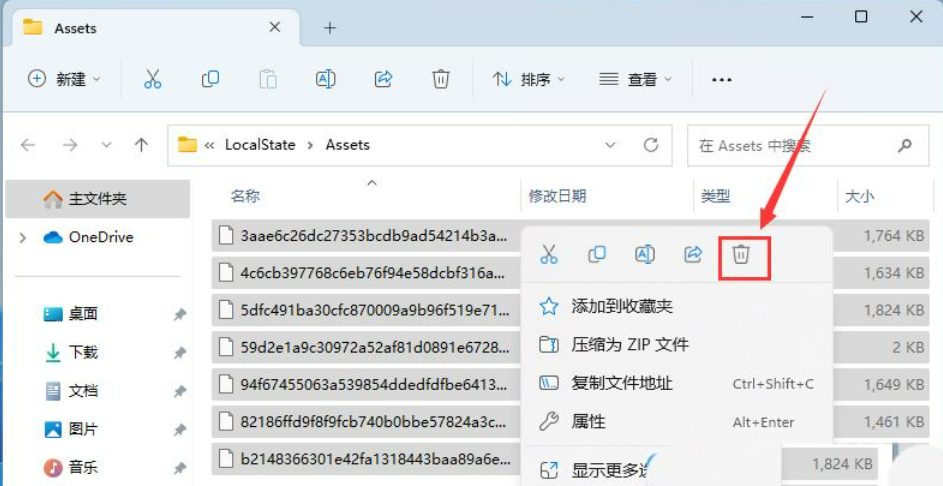
4. [Win + R] キーの組み合わせを押して「ファイル名を指定して実行」を開き、パス
%USERPROFILE%/AppDataLocalPackagesMicrosoft.Windows を入力します。 ContentDeliverManager_cw5n1h2txyewySettings。
[OK]をクリックします。
6. このフォルダーに入ったら、そのフォルダー内のすべてのファイルを削除します。
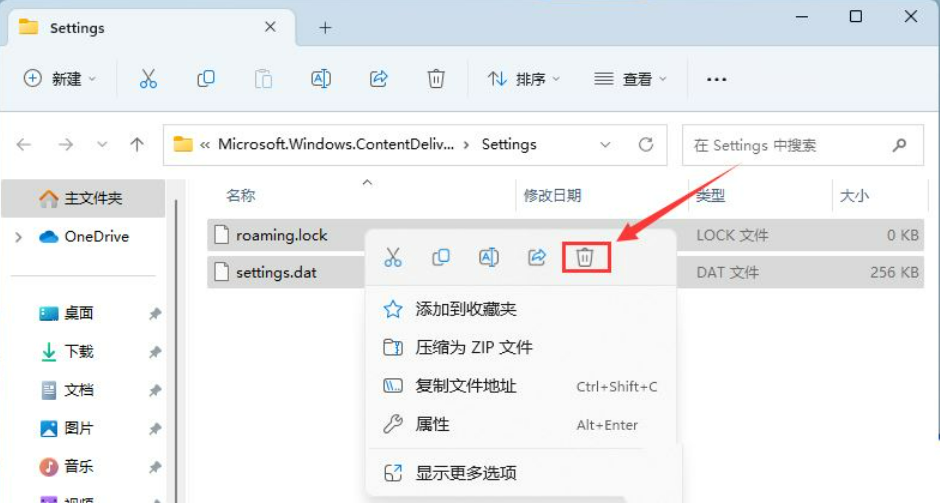
7. 個人用ロック画面インターフェイスを [Windows フォーカス] に戻し、少し待ってから [Win + L] を押して効果を確認します。先ほどの[Assets]フォルダーを開くと、新しいファイルがあればアップデートは成功です。
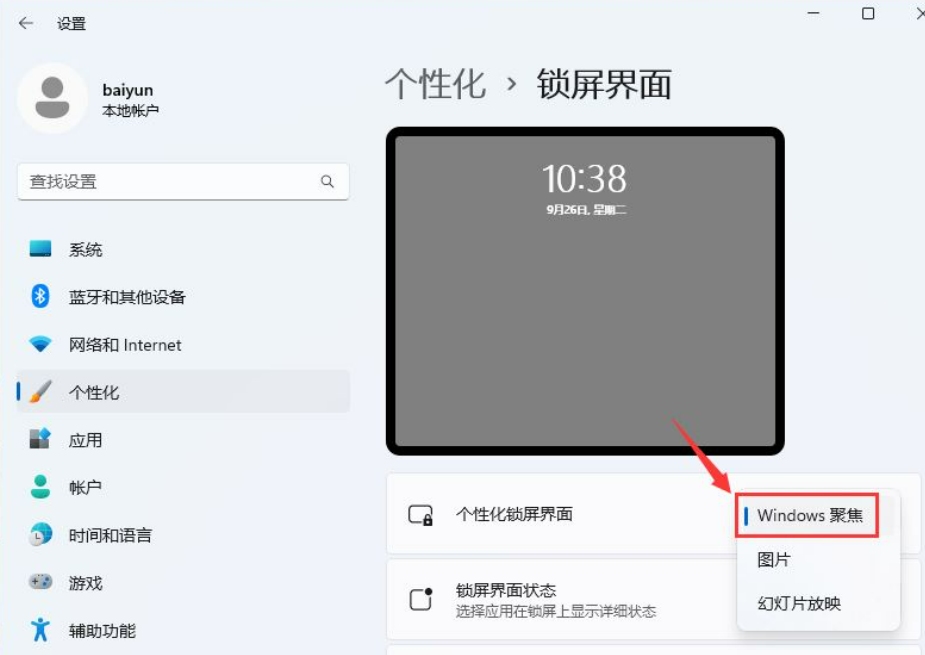
方法 2:
1. まず、タスクバーで検索ウィンドウを開き、「cmd」と入力し、クリックしてコマンド プロンプトを管理者として実行します。
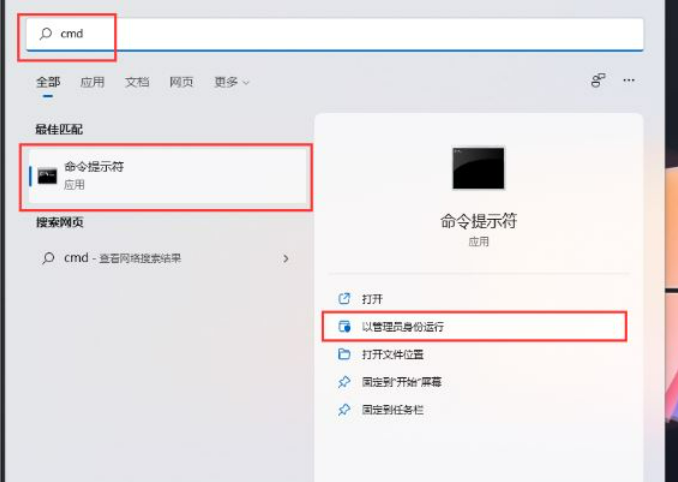
2. コマンド プロンプト ウィンドウを開き、次のコマンドを入力して Enter キーを押して実行します:
DEL /F /S /Q /A “ %.USERPROFILE%/AppDataLocalPackagesMicrosoft.Windows.ContentdeliveryManager_cw5n1h2txyewyLocalStateAssets"。
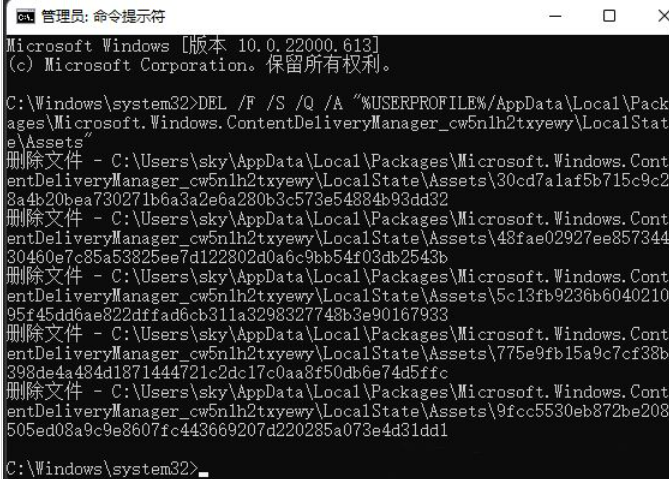
3. 開いているコマンド プロンプト ウィンドウで続行し、次のコマンドを入力して Enter キーを押して実行します:
DEL /F /S /Q /A "%..USERPROFILE%/AppDataLocalPackagesMicrosoft.Windows.ContentdeliveryManager_cw5n1h2txyewySettings"。

4. 次に、コマンド プロンプト ウィンドウで次のコマンドを入力し、Enter キーを押して実行します。
PowerShell -ExecutionPolicy Unrestricted -Command "& {$manifest = (Get-AppxPackage *ContentdeliveryManager*).InstallLocation + 'AppxManifest.xml' ; Add-AppxPackage -DisableDevelopmentMode -Register $manifest.

以上がWin11 に焦点を当てた画像が自動的に更新されない場合はどうすればよいですか? Win11 に焦点を当てた画像が自動的に更新されない場合の分析の詳細内容です。詳細については、PHP 中国語 Web サイトの他の関連記事を参照してください。